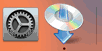Manuell forbindelse (av.) – WEP –
-
Trykk på WEP-nøkkelnummeret du vil bruke.
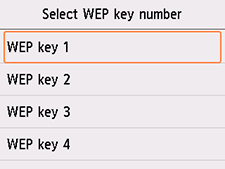
-
Trykk på inntastingsområdet.
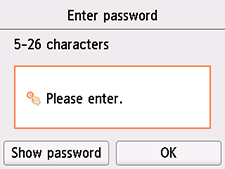
-
Angi passordet. Det skilles mellom små og store bokstaver i teksten som angis.
Hvis du ikke kjenner til passordet for den trådløse ruteren, kan du slå opp i brukerveiledningen til ruteren, eller du kan kontakte produsenten.
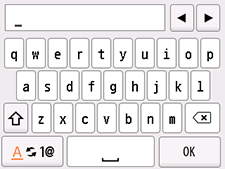
-
Trykk på OK.
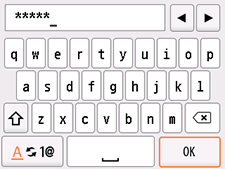
-
Trykk på OK.
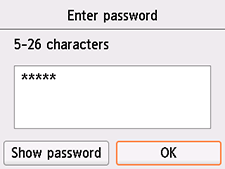
-
Når skjermbildet nedenfor vises, trykker du på OK.
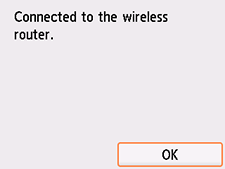
Hvis det vises et annet skjermbilde, finner du mer om dette i avsnittet "Søke feil".
-
Trykk HJEM (HOME)-knappen.
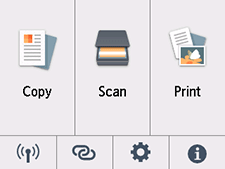
Oppsettet av nettverkstilkobling er nå fullført.
Når tilkoblingen er fullført, vises
 nederst til venstre i skjermbildet.
nederst til venstre i skjermbildet.
macOS
Returner til programvaren, og fortsett oppsettet.
Klikk på ![]() i Dock, og følg instruksjonene på skjermen for å fortsette oppsettet.
i Dock, og følg instruksjonene på skjermen for å fortsette oppsettet.